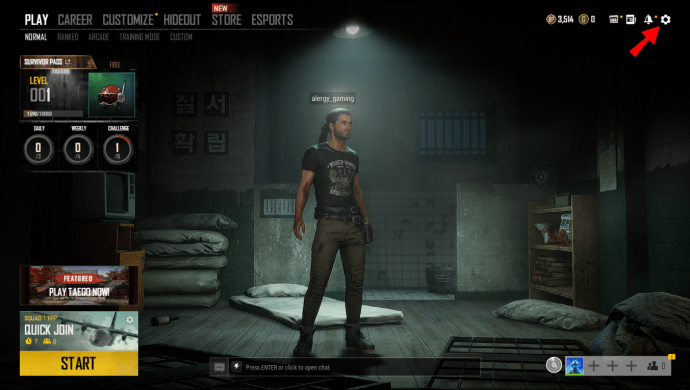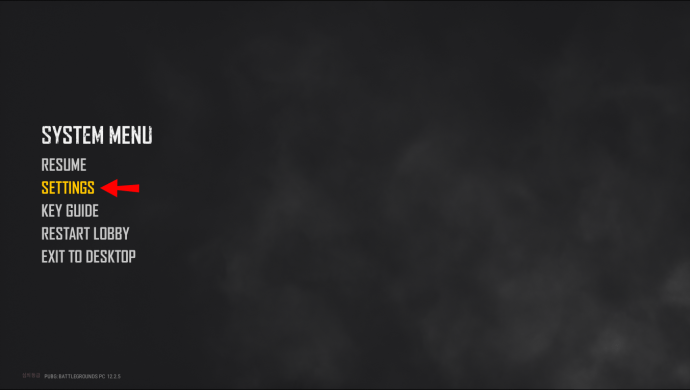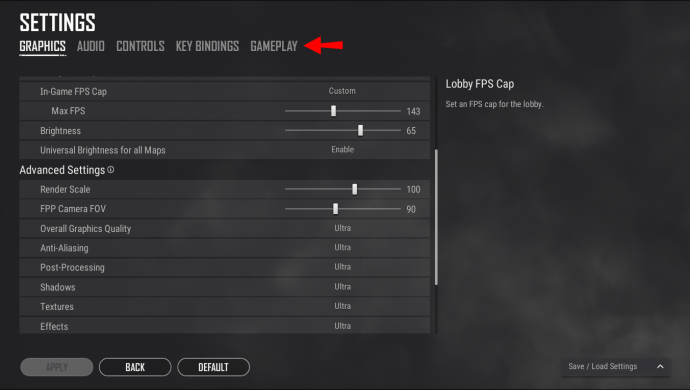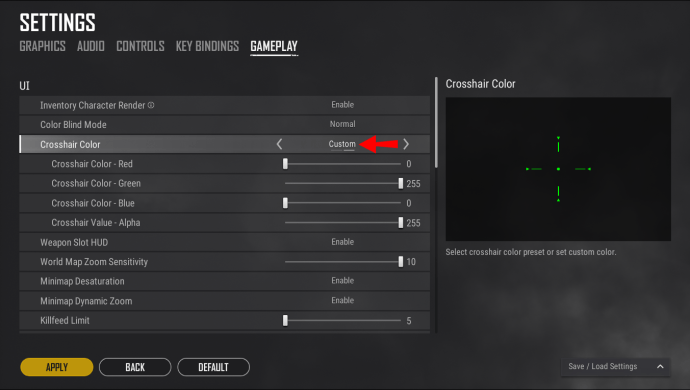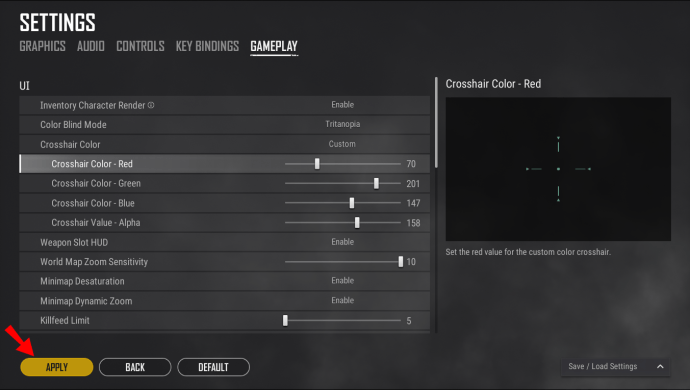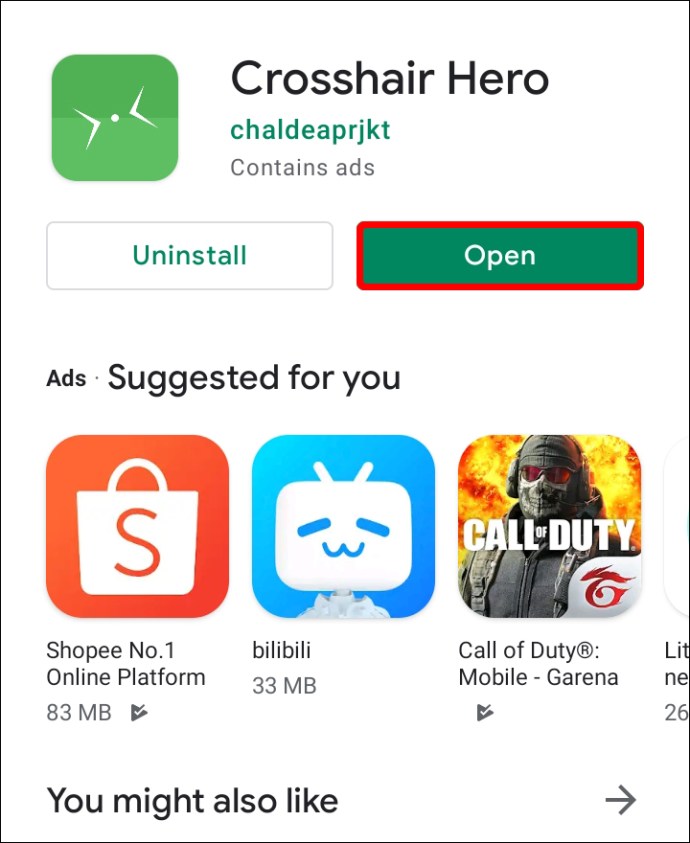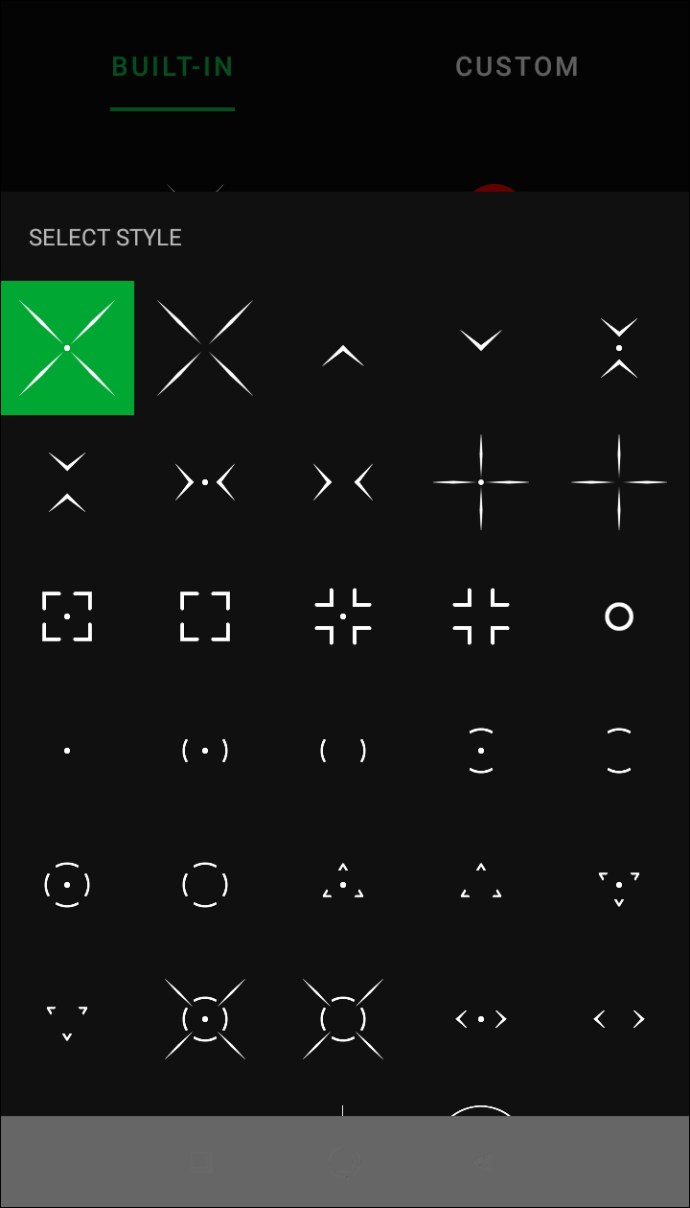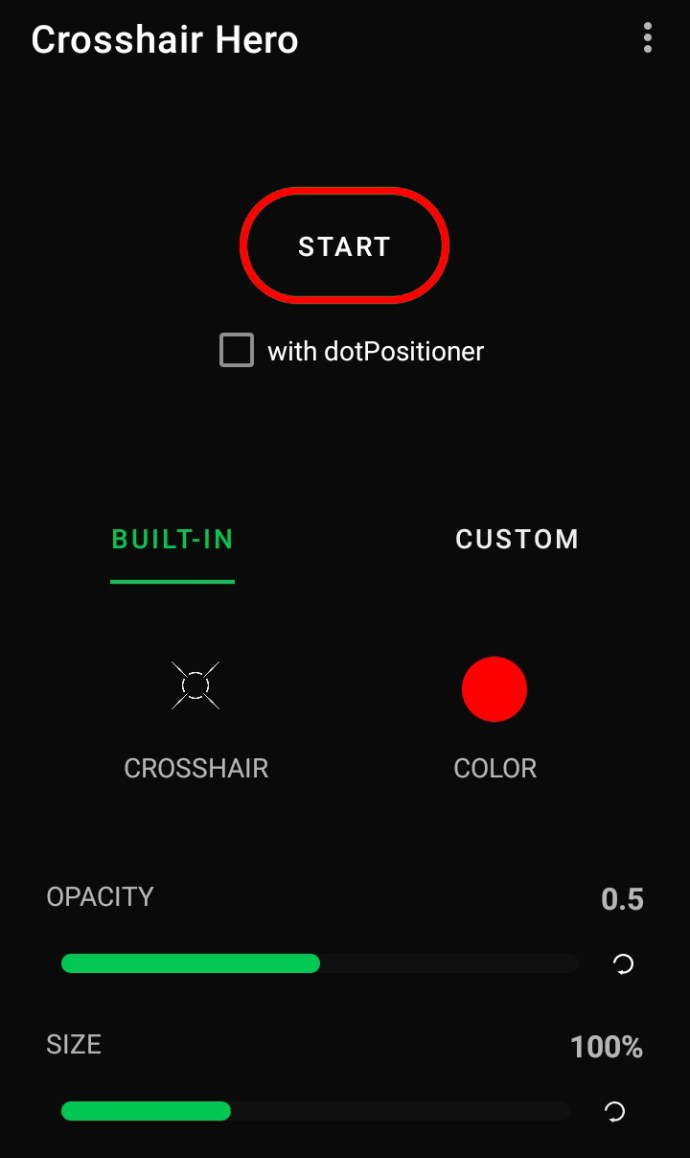Как да промените мрежата в PubG или PubG Mobile
Забележителностите с червени точки са основен елемент в много игри за стрелба от първо лице (FPS), включително известните PlayerUnknown’s Battlegrounds (PUBG). Когато намерите пистолет, едно от следващите неща, които обикновено мислите да вземете, е гледка. Точките са страхотни, но знаете ли, че можете да промените прицела?

Вашите настройки на мрежата се намират в менюто с настройки. Има три други форми, от които да избирате, освен нормалната червена точка. Те са шеврони, три бара и прицел.
Обърнете внимание, че не всички забележителности ви позволяват да сменяте мрежите. Например, можете да промените формата на мрежата на прицелите с червени точки, освен ако не я монтирате на пистолет. На пистолети можете да използвате само стандартната мрежа с червени точки.
Промяна на мрежата на a настолен компютър в PubG
PUBG е много популярен сред геймърите на компютри, дори ако играта е популярна на мобилни устройства. На компютъра имате по -добра графика и движение, които някои ценят пред преносимостта. Можете лесно да промените прицела и на PUBG компютър.
Ето стъпките за промяна на прицела на зрението на компютъра:
- Стартирайте PUBG.
- Когато играта се зареди, преместете мишката в горния десен ъгъл и изберете иконата на зъбно колело.
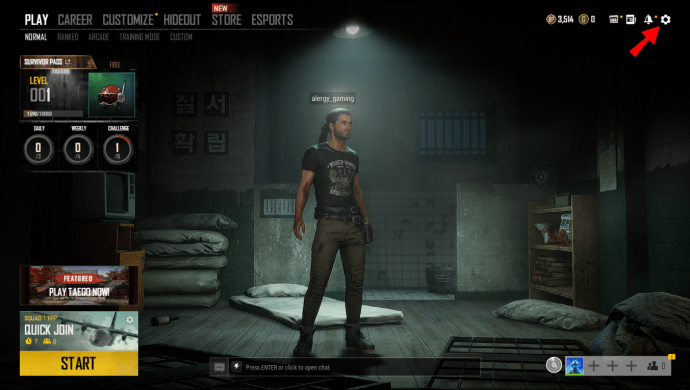
- Когато се появи менюто, изберете „Настройки“.
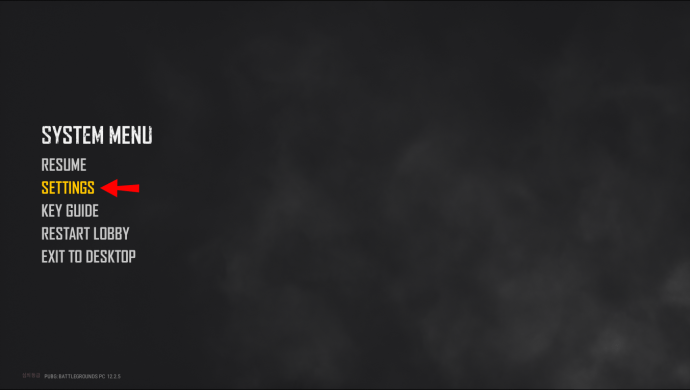
- Изберете раздела „Игра“.
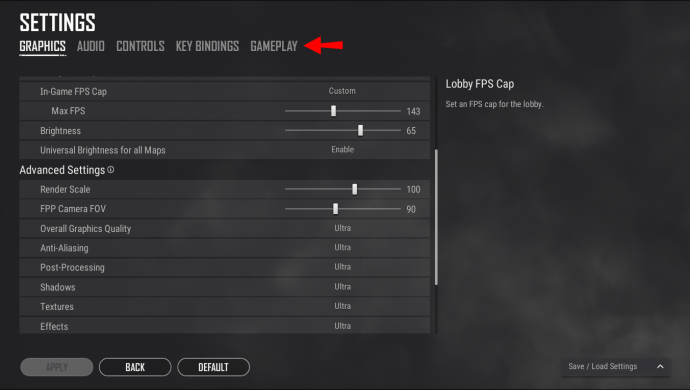
- Превъртете надолу и намерете опцията „Тип на мрежата“.
- Направете го „Персонализиран“ и различните забележителности ще се появят.
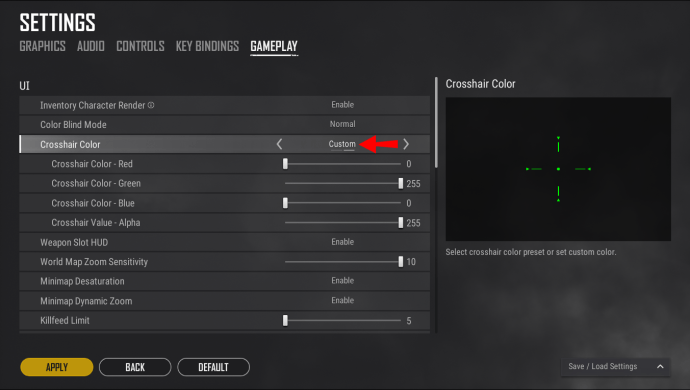
- Сменете мрежите, както сметнете за добре.
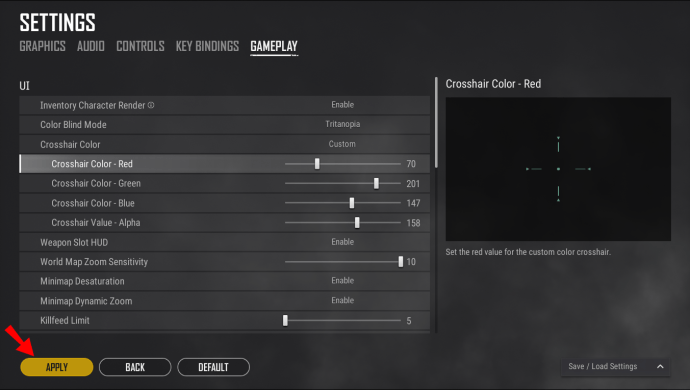
Когато приключите, можете да излезете. Има обаче един чист трик, който можете да използвате, за да промените прицела си в играта. Когато сте в съвпадение, можете да превключите формата на мрежата, като натиснете „“ Page Up’’или „“ Page Down. ”“ За някои области, натискането на това само ще промени яркостта.
Вместо да влизате всеки път в настройките, можете да се възползвате от тази функция и да превключвате мрежите дори в средата на престрелка. Просто не забравяйте да се движите бързо или някой ще ви застреля. Не искате да ви хванат в липса, докато куршумите летят навсякъде.
Промяна на мрежата на a Конзола за игри в PubG
PUBG се предлага както на PS4, така и на PS5, но PS3 не го поддържа. На PlayStation можете също да използвате метода Page Up или Page Down, за да превключвате мрежи в полето. Вместо това натискате „„ R2 ““ и след това нагоре или надолу върху D-тампона.
Ако обаче искате да коригирате ръчно стила на мрежата извън съвпадение, можете да го направите в главното меню. Ето как:
- Стартирайте PUBG.
- Когато играта се зареди, използвайте лявата пръчка на контролера си и се преместете в горния десен ъгъл и изберете иконата на зъбно колело.
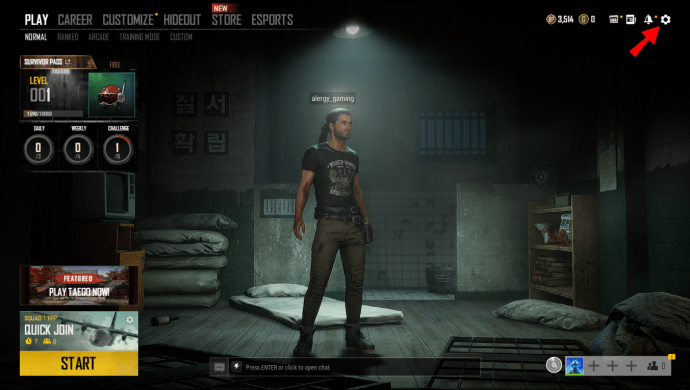
- Когато се появи менюто, изберете „Настройки“.
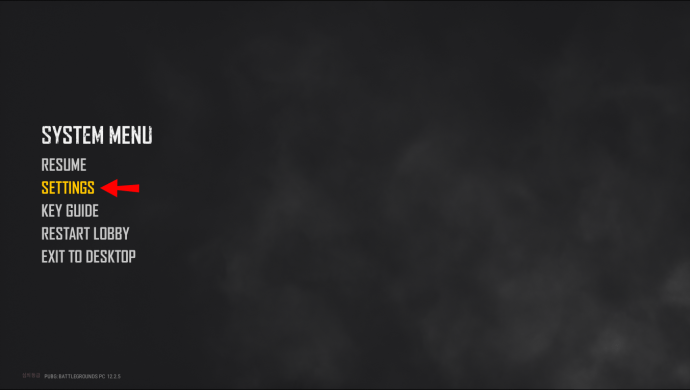
- Изберете раздела „Игра“.
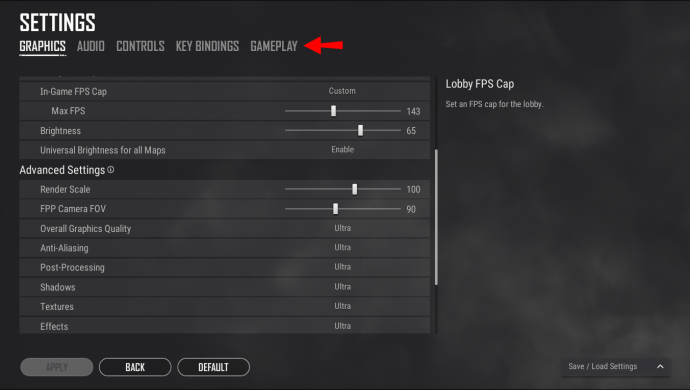
- Превъртете надолу и намерете опцията „Тип мрежи“.
- Направете го „Персонализиран“ и различните забележителности ще се появят.
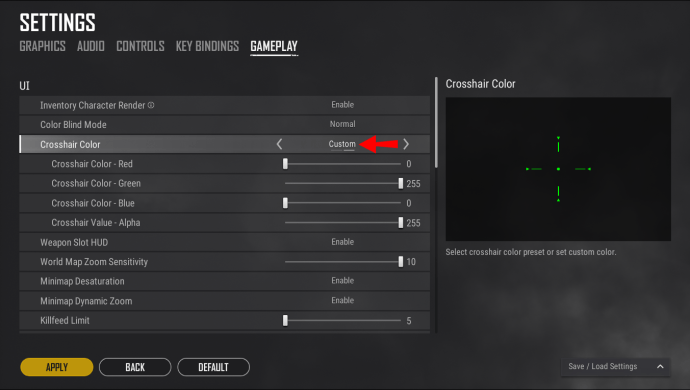
- Сменете мрежите, както сметнете за добре.
Използването на лявата пръчка за навигация в менюто може да бъде по -бавно, но това е единственият начин да играете играта. PUBG на конзоли не ви позволява да използвате мишка и клавиатура, за разлика от други заглавия.
Промяна на мрежата на an Xbox в PubG
Точно като PlayStation, можете да играете PUBG на Xbox One и Xbox X | S. И двете конзоли ви позволяват да играете само със съответните им контролери. Можете да използвате подобен метод за циклиране между мрежи, както при PS4 и PS5.
Насочете се към забележителностите и използвайте D-pad, за да превключвате между четирите стила. Ако обаче искате да ги промените ръчно, можете да изпълните следните стъпки:
- Стартирайте PUBG.
- Когато играта се зареди, използвайте лявата пръчка на контролера си и се преместете в горния десен ъгъл и изберете иконата на зъбно колело.
- Когато се появи менюто, изберете „Настройки“.
- Изберете раздела „Игра“.
- Превъртете надолу и намерете опцията „Тип на мрежата“.
- Направете го „Персонализиран“ и различните забележителности ще се появят.
- Сменете мрежите, както сметнете за добре.
Ще натискате различни бутони, тъй като и двете конзоли имат различен дизайн на контролера, но общата идея е една и съща.
Промяна на мрежата на an Устройство с Android в PubG
Промяната на прицела в Android изисква да отидете в менюто. Извън мачовете менюто се намира в долния десен ъгъл на екрана на лобито като стрелка, сочеща нагоре. Ето как ще промените прицела в Android:
- Стартирайте PUBG на устройството си с Android.
- Когато стигнете до екрана на фоайето, докоснете стрелката в долния десен ъгъл.
- Изберете „Настройки“.
- Отидете на „Геймплей“ и превъртете надолу.
- Намерете опцията „Тип на мрежата“.
- Променете го на „Персонализиран“ и ще видите изскачащите различни опции.
- Започнете да променяте стила на мрежата.
За съжаление не можете да промените прицела в средата на престрелка. Ще трябва да го промените, когато сте на безопасно място или извън мач.
iPhone
Можете да следвате подобни стъпки, както бихте направили на Android, ако играете PUBG на вашия iPhone. Ето стъпките:
- Стартирайте PUBG на вашия iPhone.
- Когато стигнете до екрана на фоайето, докоснете стрелката в долния десен ъгъл.
- Изберете „Настройки“.
- Отидете на „Геймплей“ и превъртете надолу.
- Намерете опцията „Тип на мрежата“.
- Променете го на „Персонализиран“ и ще видите изскачащите различни опции.
- Започнете да променяте стила на мрежата.
Независимо от вашето мобилно устройство, тези настройки се отнасят за тях.
Crosshair Hero
Ако искате да използвате персонализиран прицел на PUBG mobile, можете да изтеглите безплатно приложение, наречено Crosshair Hero. Тя ви позволява да наслагвате персонализиран прицел на екрана си през цялото време. Работи и с повече от PUBG.
Crosshair Hero не е незаконно, тъй като не променя файловете на PUBG по никакъв начин. Въпреки това, препоръчваме да го използвате на свой собствен риск. За съжаление, той е достъпен само на устройства с Android.
Това е процесът на инсталиране и използване на Crosshair Hero за PUBG:
- Изтеглете и инсталирайте Crosshair Hero от Google Play Store.

- Дайте разрешение на приложението да рисува върху други приложения.
- Стартирайте Crosshair Hero.
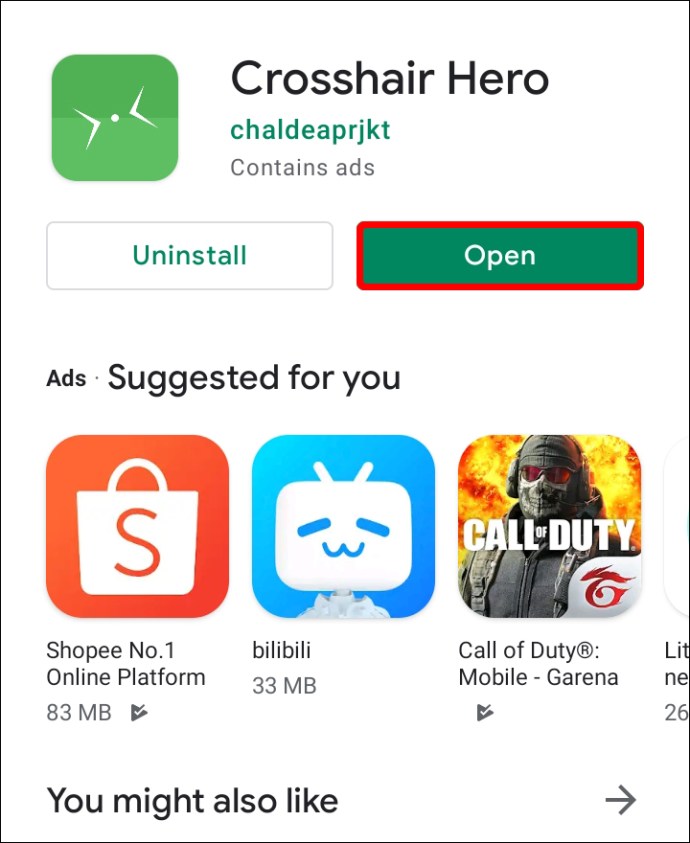
- Изберете опцията „Crosshair“.
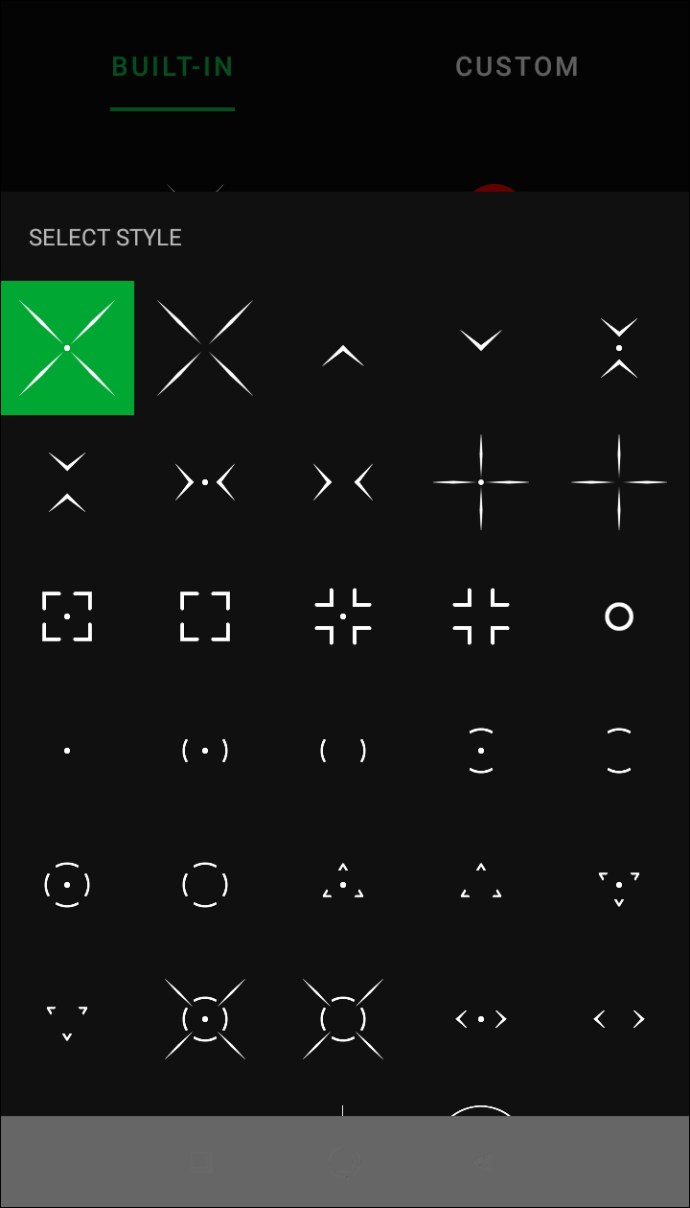
- След като приключите настройката, докоснете „Старт“ в горния десен ъгъл.
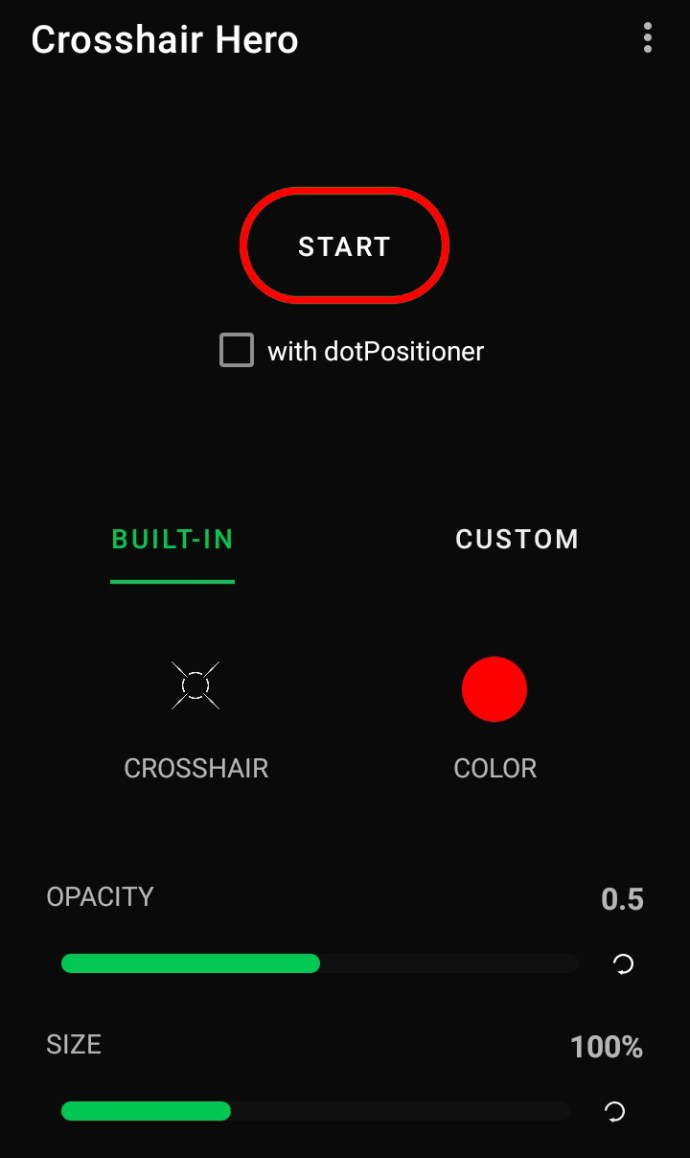
- Стартирайте PUBG и започнете да чуквате глави.
Предимства на Red Dot Sight
Някои от предимствата на мерника с червени точки включват:
- Минимални препятствия при насочване надолу към забележителностите
Прицелът с червени точки е много тънък в сравнение с холографския мерник, който има дебел вид. Когато оборудвате първия, сте склонни да пропускате по -малко детайли и да придобивате по -лесно цели. Много играчи обичат да го използват над други забележителности на къси разстояния.
- Чудесно за срещи на къси разстояния
Като имате малко увеличение, можете да го използвате за ефективна борба в близки помещения. В сравнение с прицел с по -голямо увеличение, мерникът с червени точки ви позволява бързо да преместите пистолета си, когато насочвате надолу по прицела. Дори на по -дълги дистанции висококвалифициран играч все още може да отбелязва попадения.
- Подходящ за много видове оръжия
Прицелът с червена точка е универсален мерник, който можете да поставите на много различни оръжия, включително пистолети и пушки. Когато вземете един, можете да се представите по -добре, отколкото с железните прицели, които имат всички оръжия.
Как да промените цвета на кръста
Промяната на прицела също е опция, ако не ви харесва белият прицел по подразбиране. Всички платформи са способни на тази настройка и можете да я намерите в Настройки. Можете да следвате повечето от същите стъпки, които описахме в предишните сегменти.
Можете да промените цвета на кръста в PUBG на всички платформи, като направите следното:
- Стартирайте PUBG.
- Отидете в менюто Настройки.
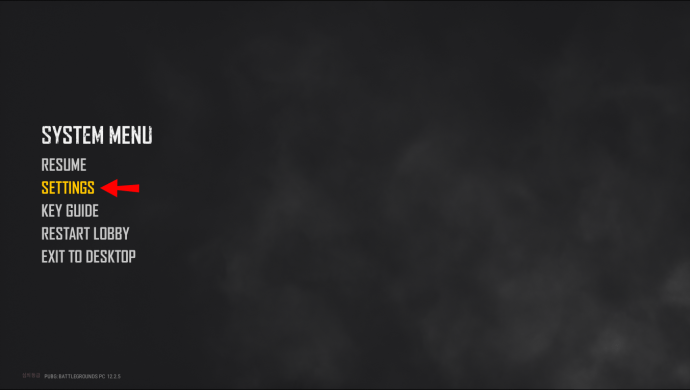
- Изберете раздела „Игра“.
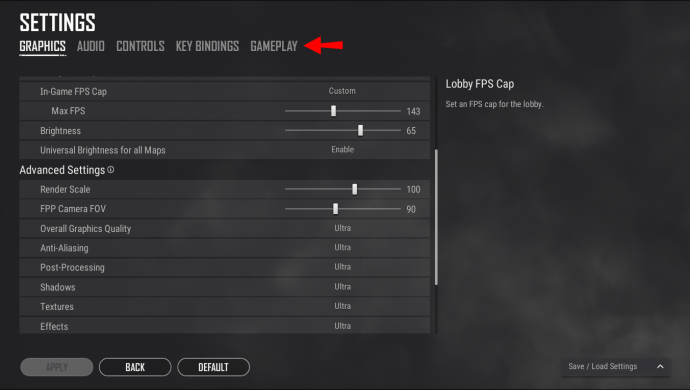
- Превъртете надолу и намерете опцията „Crosshair Color“.
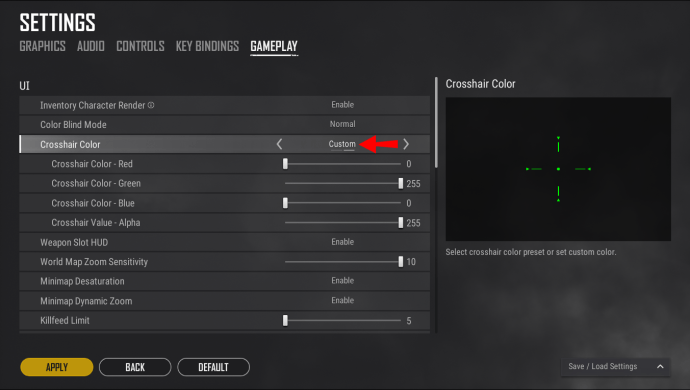
- От падащото меню изберете цвета, който искате да използвате.
- Изберете „Прилагане на настройки“ и започнете да играете.
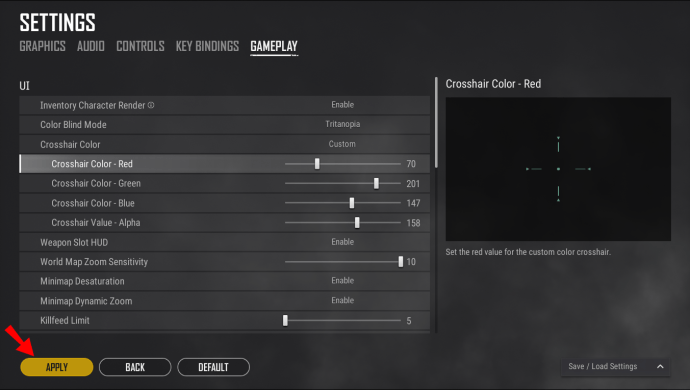
Crosshair Hero също ви позволява да регулирате цвета на кръста, когато го настроите. Ако ви харесва персонализираната кръстоска, можете дори да добавите сянка, която не се намира в самия PUBG.
Бързо стрелба
Знанието как да смените прицела е чудесен начин да подобрите вашето PUBG-гейминг изживяване. Ако предпочитате едната мрежа над другата, преминете към нея. Може да се окажете, че удряте повече целите си.
Коя е предпочитаната ви мрежа? На каква платформа играете PUBG? Кажете ни в коментар по -долу.